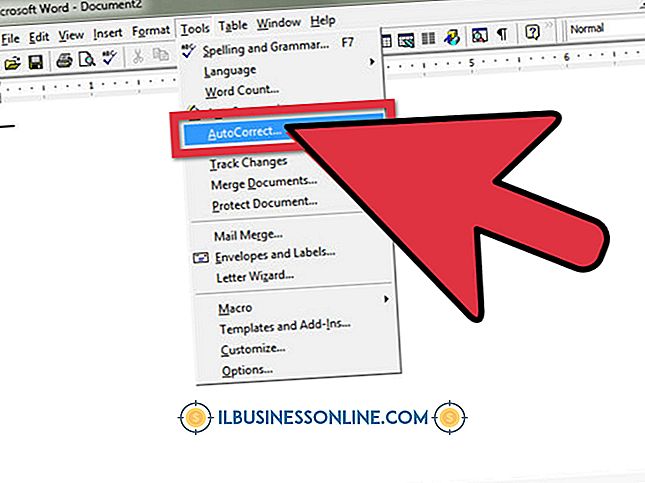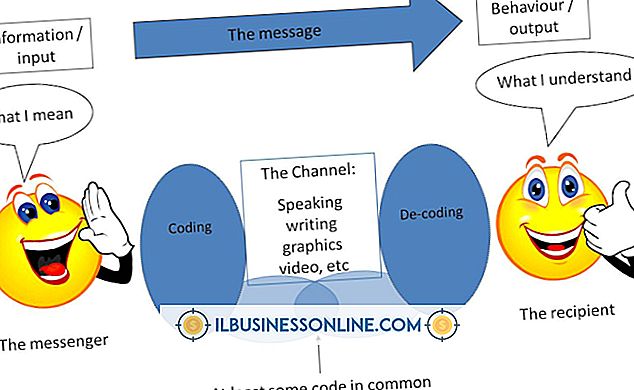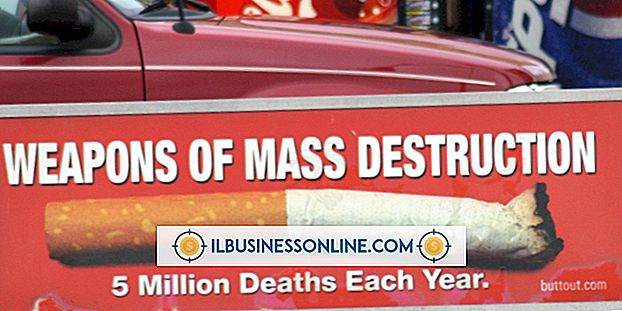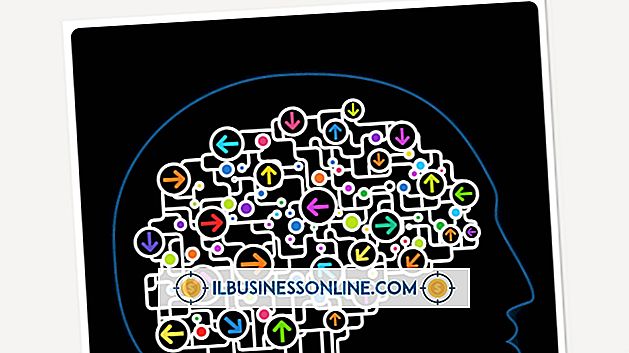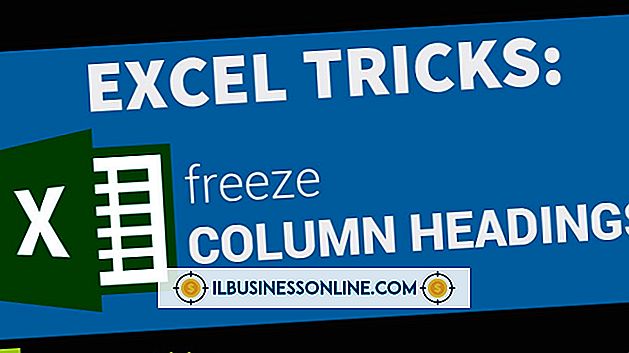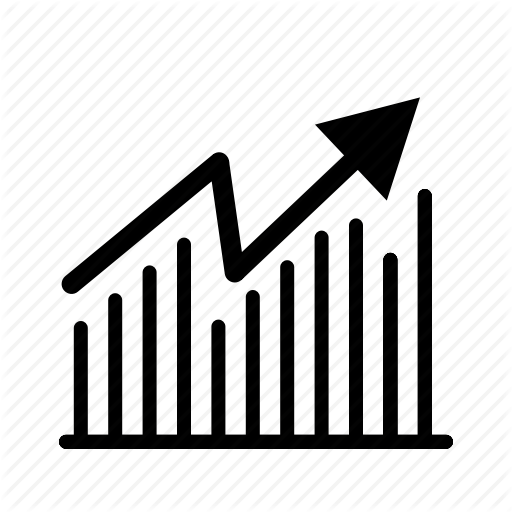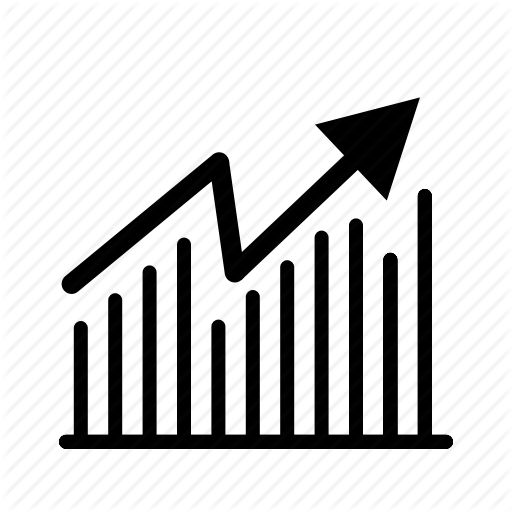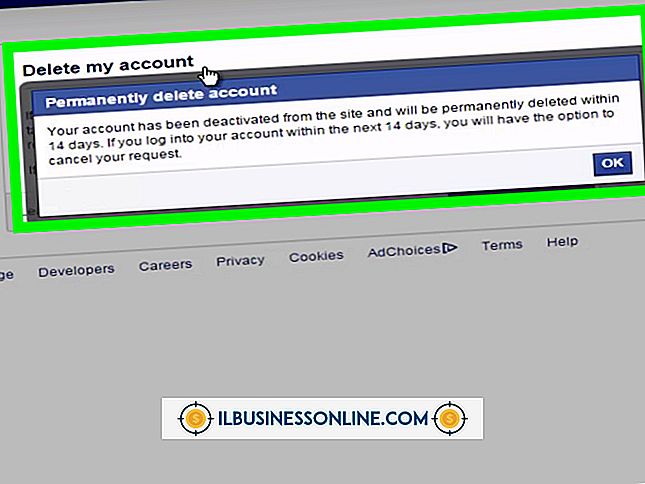Yazıcımı Kaldıramıyorum

Bir ofis yazıcısını Microsoft Windows 7 sisteminizden silmek genellikle kolay bir işlemdir. Ancak, örneğin, yazıcı kuyruğunda herhangi bir belge varsa, yazıcıyı tamamen kaldıramayabilirsiniz. Yazıcınızın kurulum koşullarına bağlı olarak, yazıcınızı tamamen kaldırmak için yönetici haklarını da kullanmanız gerekebilir.
Kaldırma
Bir yazıcıyı Windows işletim sisteminden kaldırmak genellikle Windows “Başlat” düğmesini, “Aygıtlar ve Yazıcılar” seçeneğini tıklatıp, kaldırmak istediğiniz yazıcının girişini sağ tıklatıp, “Aygıtı Kaldır” seçeneğini tıklatmayı gerektirir. içerik menüsü ve istendiğinde “Evet” i tıklayın. Ayrıca, yazıcının bilgisayara USB kablosu ile bağlı olmadığından da emin olmanız gerekir. Kablosuz bir yazıcı için, yazıcıyı, bilgisayarın bağlanamayacağı şekilde kapatın.
Kuyruktaki Tüm Belgeleri Sil
Bir yazıcıyı kaldırırken uygulanacak ilk adım, kalan tüm belgeleri kuyruktan silmek. Windows "Başlat" düğmesini tıklayın, "Aygıtlar ve Yazıcılar" ı tıklayın, "Aygıtlar ve Yazıcılar" penceresindeki belirli yazıcının girişini tıklayın, klasörde hala her bir belgeyi sağ tıklayın ve ardından "İptal" i tıklayın. Her bir belgeyi yazdırma kuyruğu olan bu klasörden silmek için tekrarlayın. Dokümanları iptal edemezseniz, yazıcının fişini çekin ve tekrar deneyin. Bazen, yazıcının arabelleğine takılıyken belgeler sıkıştı, bu nedenle yazıcının çıkarılması bilgisayar ve yazıcı arasındaki bağlantı, belgelerin iptal edilmesini sağlar.
Yönetici olarak çalıştır
Yazıcı yönetici hakları kullanılarak yüklenmişse, işletim sistemi Uninstall komutunu yönetici ayrıcalıklarıyla çalıştırmanızı gerektirir. Windows “Başlat” düğmesini tıklayın, “Aygıtlar ve Yazıcılar” ı tıklayın, yazıcının kaldırılacağı girişi sağ tıklayın ve ardından “Yönetici Olarak Çalıştır” ı tıklayın. “Cihazı Kaldır” seçeneğini tıklayın ve ardından yönetici şifresini yazın. istendiğinde.
Yazıcının Kaldırılmasını Doğrulayın
Kaldırma işlemi sırasında yazıcı sürücülerinin de tamamen kaldırıldığından emin olmak için, herhangi bir Web sayfasını veya belgeyi açın ve ardından yüklü her yazıcıyı gösteren Windows Yazdır iletişim kutusunu açmak için “Ctrl-P” ye basın. Yazıcı ve tüm sürücüler başarıyla çıkarıldıysa, çıkardığınız yazıcı listelenmemelidir.